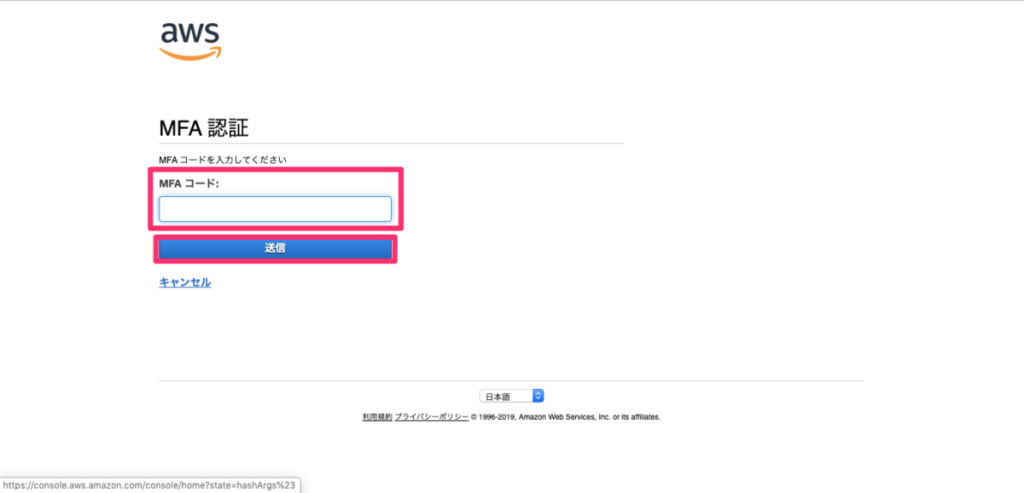2段階認証(MFA)とは?
皆さんは2段階認証について聞いたことがあるでしょうか?現代は情報化が進み様々な個人情報をネット上で管理することが少なくありません。 例えばECサイトのクレジットカード情報、クラウド上の写真などがそれに当たります。 こういった流れにともない個人情報が盗まれ悪用されるようなケースも耳にするようになりました。
情報漏洩は自身のみならず周りの人間をも危険に晒す可能性があります。 そのために強固な個人情報の管理が必要となります。
そこで通常のパスワードとIDなどのログインとは別に認証要素を追加し不正なログインを防ぐのが2段階認証です。
AWSで2段階認証を有効にする方法手順
iPhone/AndroidにMFAアプリをインストール
まずAppStoreまたはGoogle play storeでGoogle Authenticatorをインストールしましょう。 iPhone: https://apps.apple.com/jp/app/google-authenticator/id388497605
Android: https://play.google.com/store/apps/details?id=com.google.android.apps.authenticator2
AWSにログイン
まずはAWSへログインします。
アカウント、ユーザー名、パスワードを入力しサインインします。
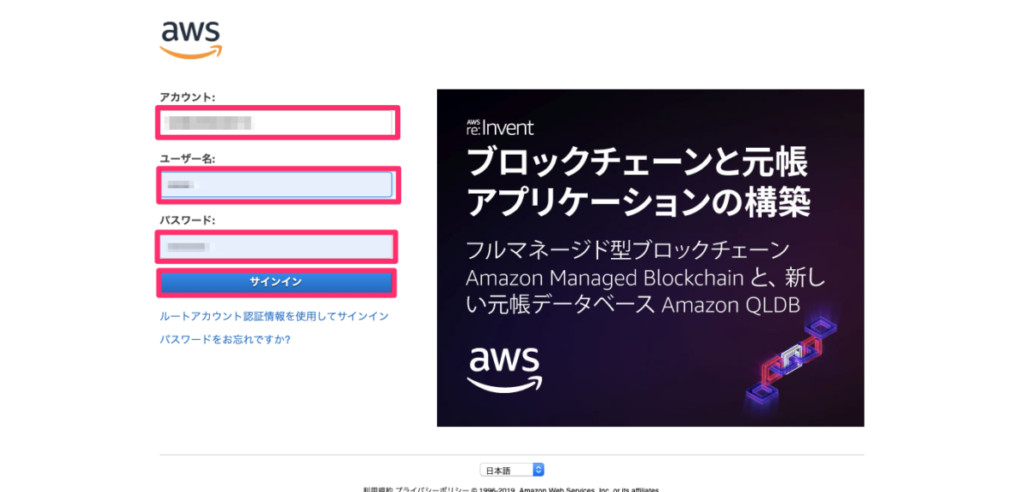
ログイン後「マイセキュリティ資格情報」をクリックします。
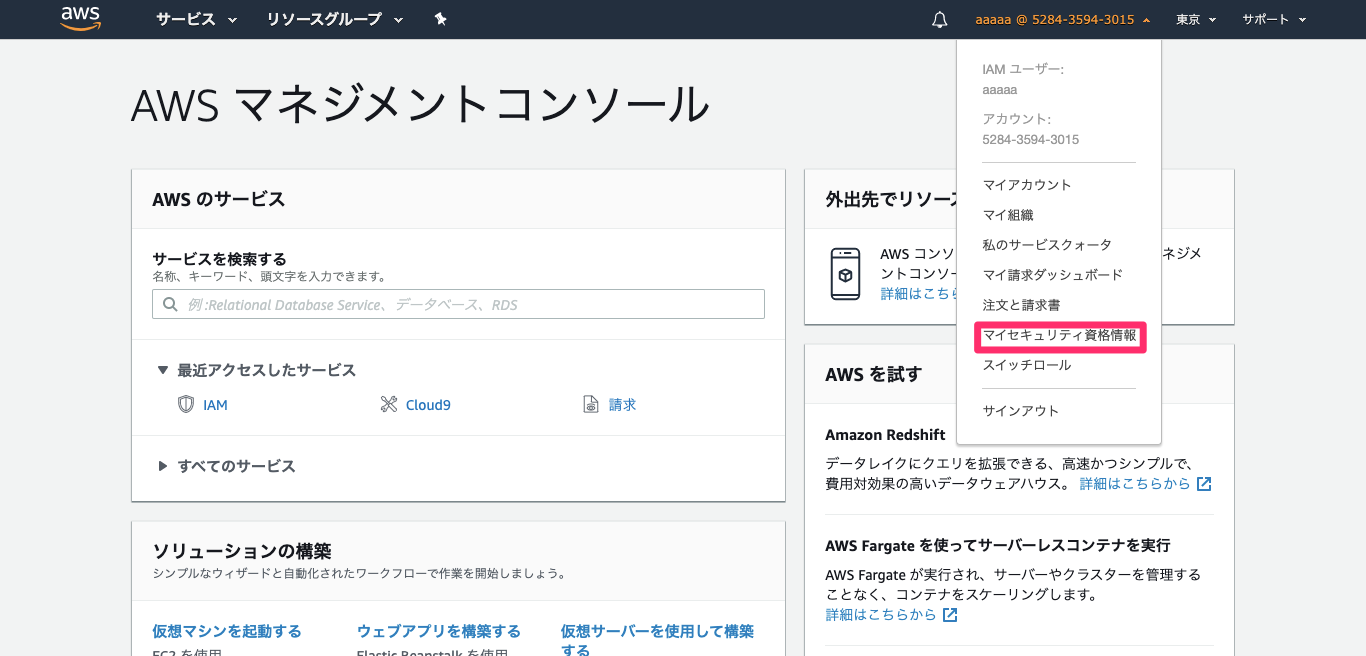
MFAを有効にする
マイセキュリティ資格情報のページに移動すると次のような画面になります。 次に上記の画面に移るので少し下にスクロールし「MFAデバイスの割り当て」をクリックしてください。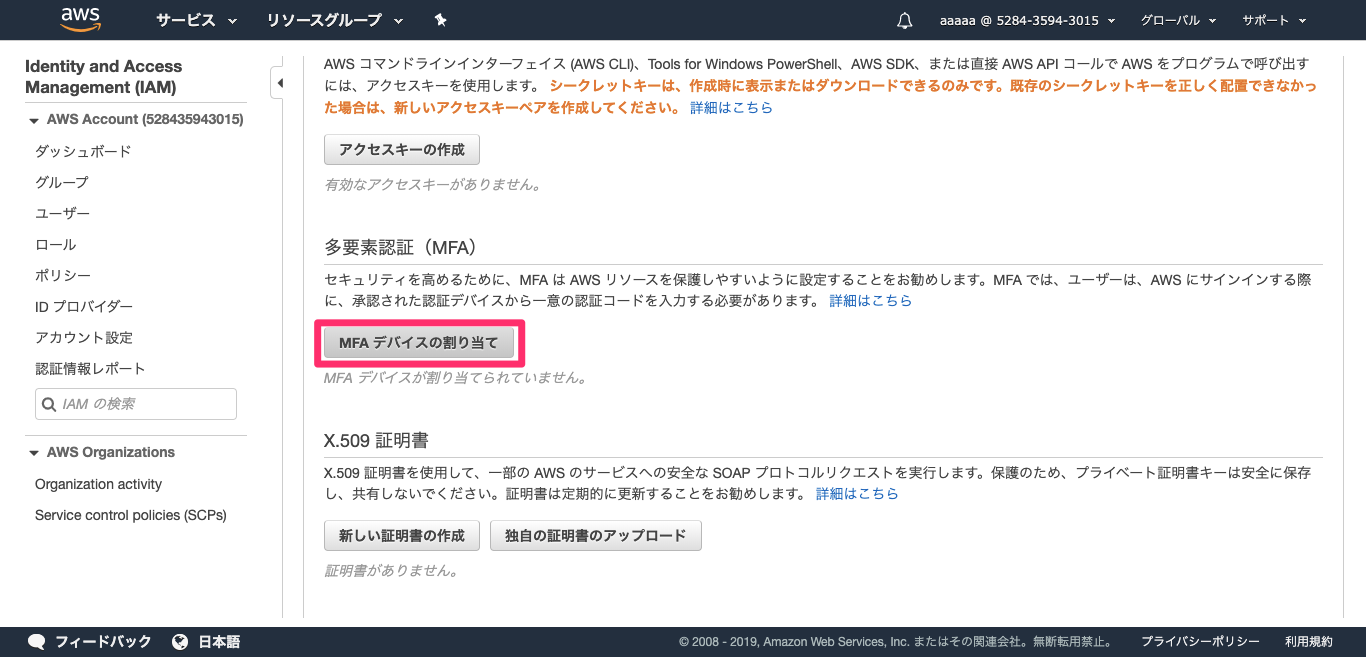
MFAデバイスの設定の画面に移るので「仮想MFAデバイス」を選択し続行をクリックします。
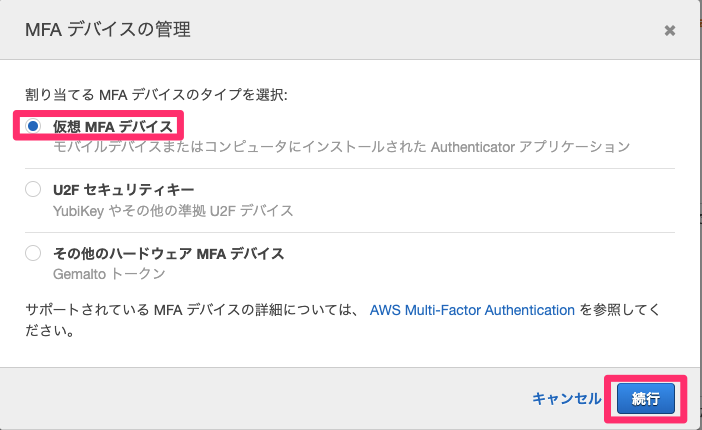 “2.仮想 MFA アプリとデバイスのカメラを使用して QR コードをスキャンします”の「QRコードを表示」をクリックしてください。
“2.仮想 MFA アプリとデバイスのカメラを使用して QR コードをスキャンします”の「QRコードを表示」をクリックしてください。 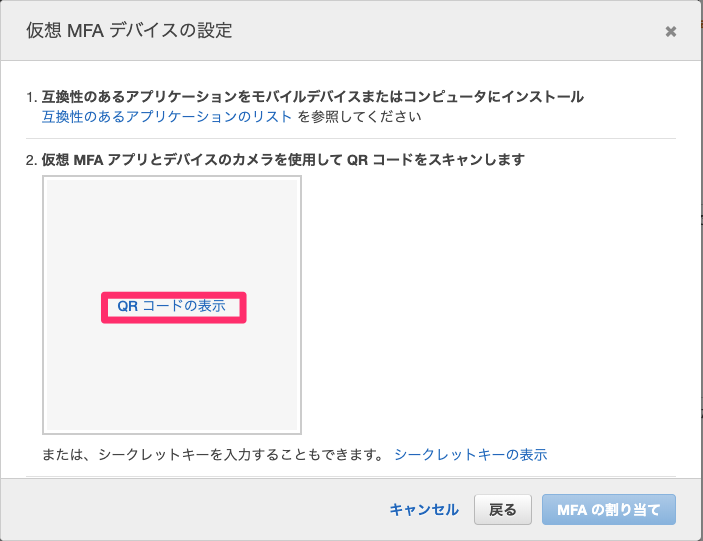 このQRコードをGoogle Authenticatorで読み取ってください。
このQRコードをGoogle Authenticatorで読み取ってください。次にGoogle Authenticatorの動かし方を説明します。
Appをインストールしたら下の「設定を開始」ボタンを押します。(Appをインストール済みの方は起動し画面右上の+ボタンをクリックしてください。)
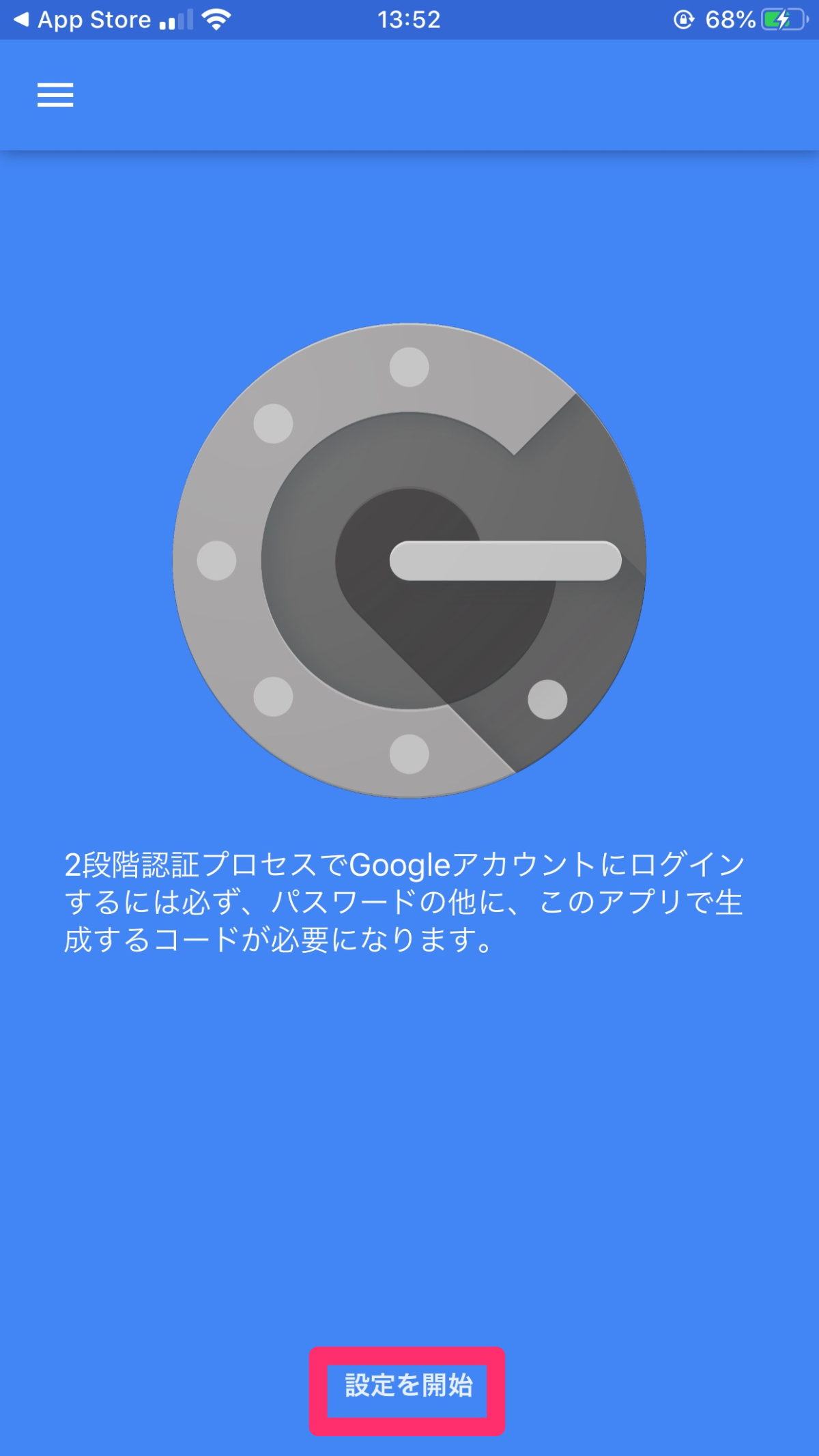
「バーコードをスキャン」をクリックします。
するとバーコードリーダーが起動するので先ほどの段階でAWSに表示されたQRコードを読み取ってください。
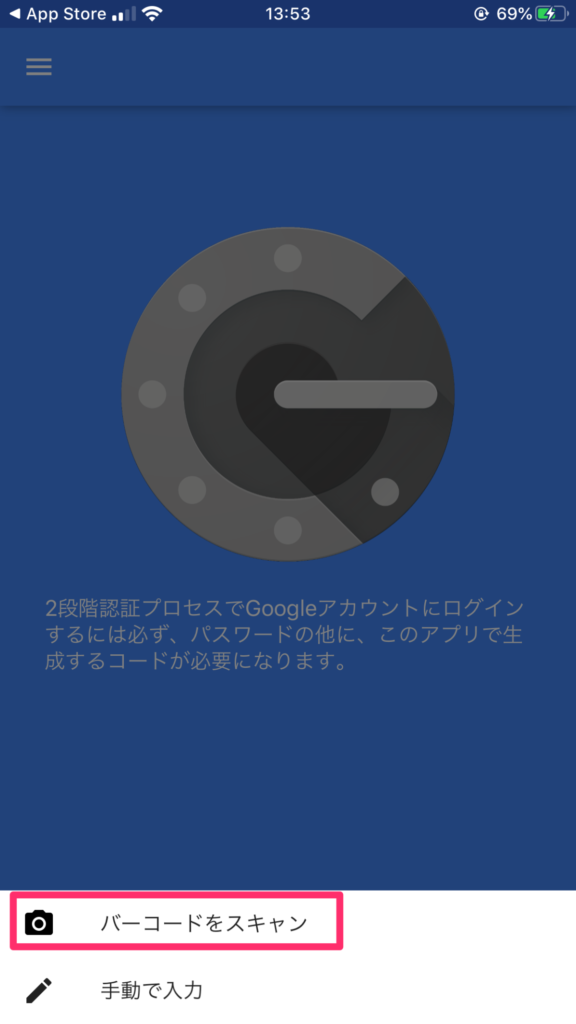
読み取り後は下のような状態になります。
この状態はAWSへのログインで使用する仮装MFAデバイスがGoogle Authenticatorに登録されたことを意味しています。
この6桁の番号が認証コードになります。
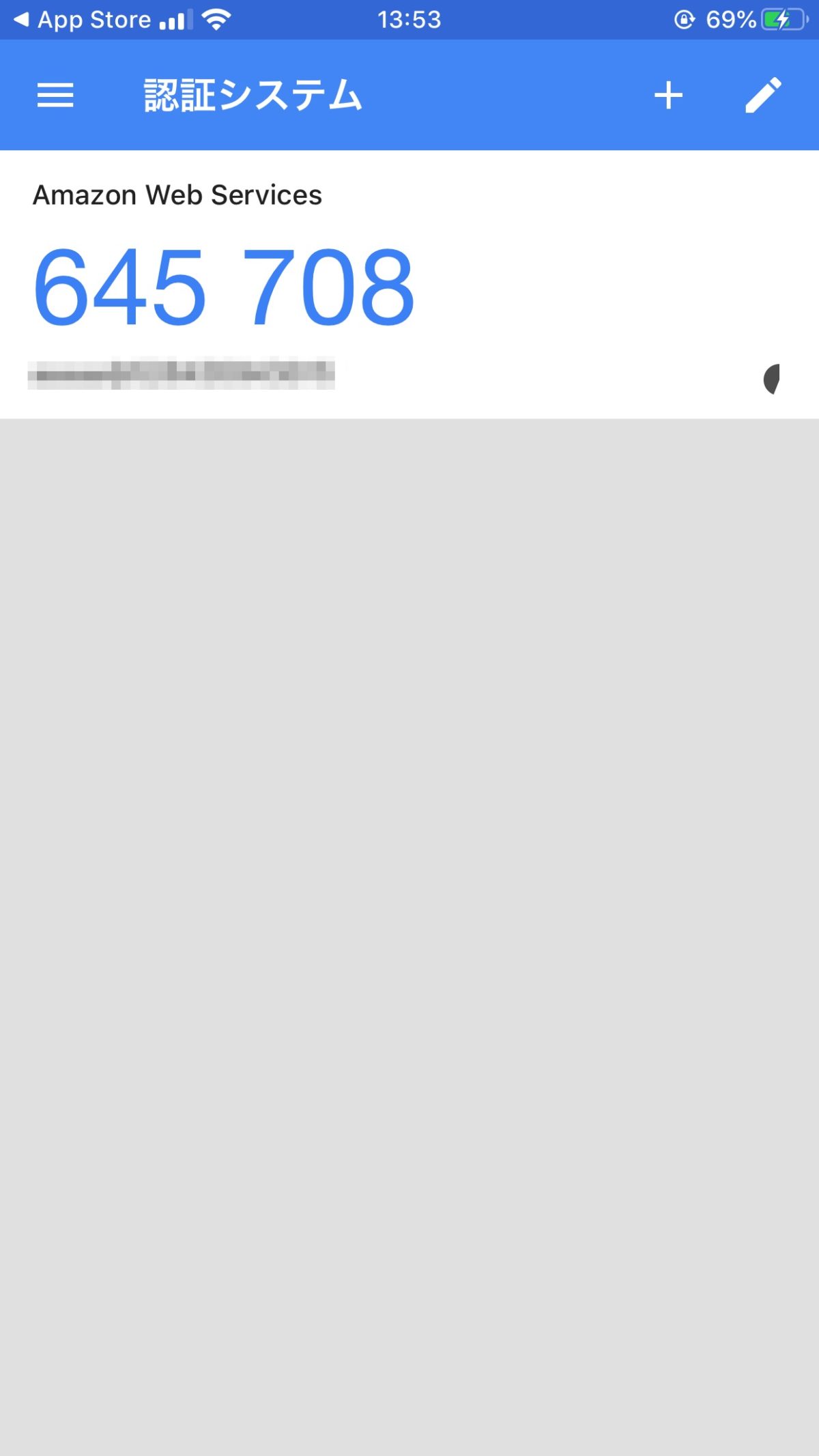
AWSの画面でこの認証コードを入力します。
認証コードはMFAコード1とMFAコード2の二つ必要になります。
MFAコード1=最初にアプリに表示されている数字
上の画像で例えると「645 708」がそれに相当します。
この数字を入力すると再度違う6つの数字が画面に表示されます。それがMFAコード2です。
①Google Authenticatorに表示された6桁のコードを、MFA1に登録する
②しばらく時間を置くと、Google Authenticatorに新しい6桁のコードが表示される。
③ ②で表示された6桁のコード をMFA2に登録する
④MFAコード2を入力後、画面右下の「MFAの割り当て」をクリックする。
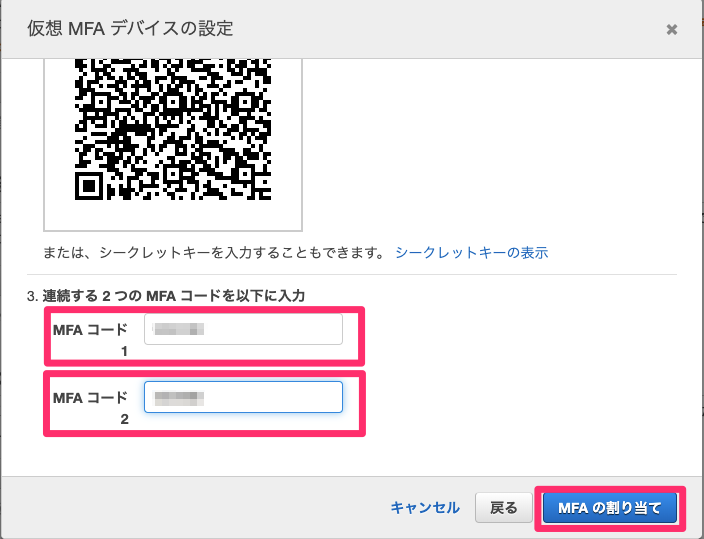
正常に入力するとこのような画面になります。
仮装MFAデバイスが追加されていることがわかります。
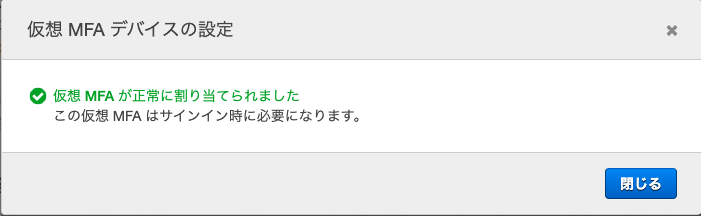
AWSにMFAを使ってログインする方法
2段階認証を使ったログインを行います。 通常通りアカウント、ユーザー名とパスワードを入力すると認証コードを入力する画面に移ります。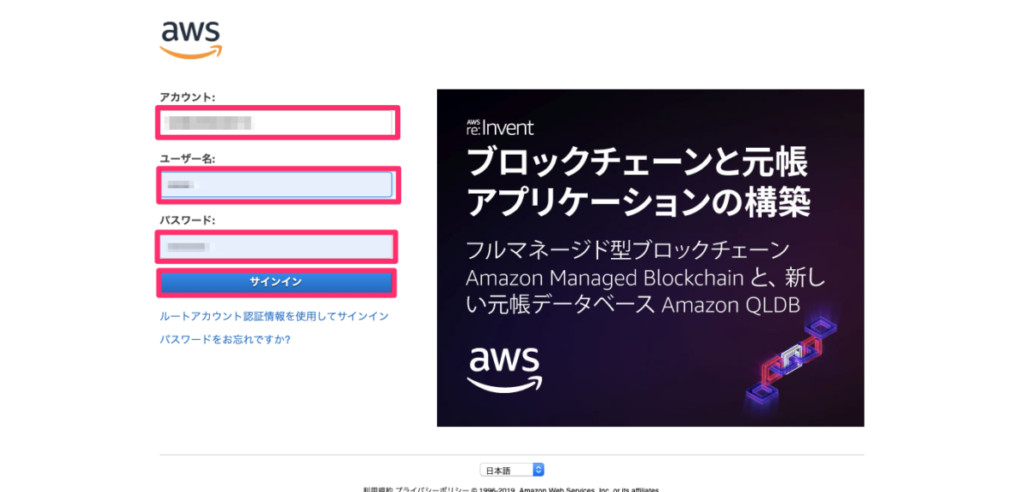
Google Authenticatorを起動し先ほど追加した、仮装MFAデバイスの認証コードを入力します。
入力後「送信」をクリックすればログイン可能です。

おわりに
この記事では、AWSアカウントに2段階認証を設定して、セキュリティを高める方法について学習しました。
動画でプログラミング入門をしよう

オンライン学習サービスProglus(プログラス)でプログラミングを学び、創れる人になろう!
プレミアムプランを2週間無料体験しよう
今すぐ詳細を確認する